MathType如何编辑弯弧箭头
MathType中包含有很多符号,因此在编辑公式时需要一些指示方向的符号时也可以直接在MahtType中进行,比如弯弧箭头,经常会用到。下面就来介绍MathType弯弧箭头的编辑方法。
具体操作方法如下:
1.打开MathType软件进入到编辑状态,可以在Word中打开,也可以单独打开MathType应用程序。
2.在MathType菜单中点击"编辑"——"插入符号",会弹出一个插入符号的对话框。
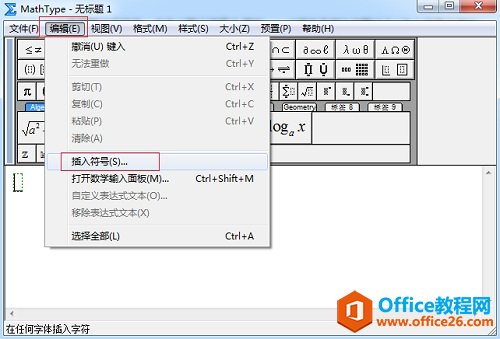
点击"编辑"——"插入符号"
3.在弹出的"插入符号"对话框中,将"查看"设置为"描述",在"查看"的下方会自动出现很多符号模板。
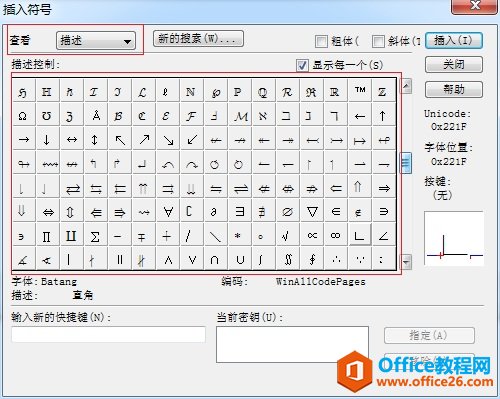
将"查看"设置为"描述"
4.拉动符号面板处的滚动条,找到弯弧箭头,点击"插入"后再点击"关闭"即可。由于符号模板比较多,在拉动滚动条的时候需要仔细地查看,否则会将之忽略。
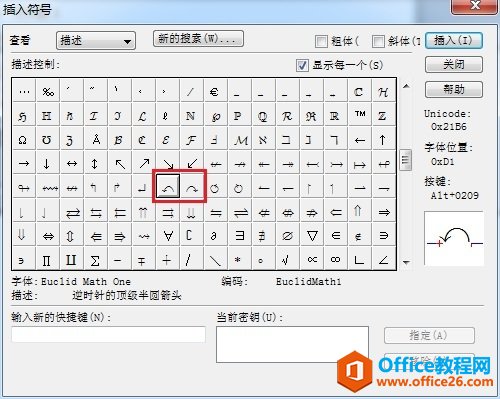
找到弯弧箭头后点击插入
提示:向左向右的箭头都在一起,可以选择自己想要的方向插入就可以了。也可以在面板中找到很多其它的符号来进行插入都是可以的。
以上内容向大家介绍了MathType弯弧箭头的输入方法,操作方法看起来比较麻烦,但是如果熟悉了这个操作也是非常简单的,很多MathType特殊符号都是通过这种方法插入的,毕竟MathType工具栏的模板非常有限。
MathType如何编辑弯弧箭头的下载地址:
您可能感兴趣的文章
- 07-01word中使用黑白打印机打印彩色字体颜色太浅怎么办?
- 07-01word如何制作漂亮的封面
- 07-01Word数字序号如何设置自动调整
- 07-01如何设置不打开word也能预览文档内容
- 07-01在word中如何插入图片并随意放置
- 07-01在word中怎样使用格式刷
- 07-01如何删除word中的宏
- 07-01word中怎么编辑输入复杂公式
- 07-01怎样解决Word设置的行数与实际不同
- 07-01如何把word的英文和汉语字体分别设置


阅读排行
推荐教程
- 11-30正版office2021永久激活密钥
- 11-25怎么激活office2019最新版?office 2019激活秘钥+激活工具推荐
- 11-22office怎么免费永久激活 office产品密钥永久激活码
- 11-25office2010 产品密钥 永久密钥最新分享
- 11-22Office2016激活密钥专业增强版(神Key)Office2016永久激活密钥[202
- 11-30全新 Office 2013 激活密钥 Office 2013 激活工具推荐
- 11-25正版 office 产品密钥 office 密钥 office2019 永久激活
- 11-22office2020破解版(附永久密钥) 免费完整版
- 11-302023 全新 office 2010 标准版/专业版密钥
- 03-262024最新最新office365激活密钥激活码永久有效






